2023. 7. 4. 16:33ㆍABAP/ALV
이전 실습 바로가기.
ALV Report 실습 11 - 레이아웃 설정 (예제 코드 포함)
ALV Report 실습 11 - 레이아웃 설정 (예제 코드 포함)
이전 실습 바로가기. ALV Report 실습 10 - 필드 카탈로그 설정 (예제 코드 포함) ALV Report 실습 10 - 필드 카탈로그 설정 (예제 코드 포함) 이전 실습 바로가기. ALV Report 실습 9 - 초기 값 설정 ALV Report 실
sap-possible.tistory.com
안녕하세요 파피킴입니다.
오늘은 어플리케이션 툴바(Application Toolbar) 펑션키(Function Key)를 추가해 보도록 하겠습니다~
오늘 예제는 간단하게 시간을 메시지창으로 띄울 거지만 자유롭게 활용하시면 됩니다~
1. 스테이터스를 더블 클릭합니다.

2. 펑션 코드(Function Code)를 입력 후 엔터를 칩니다.
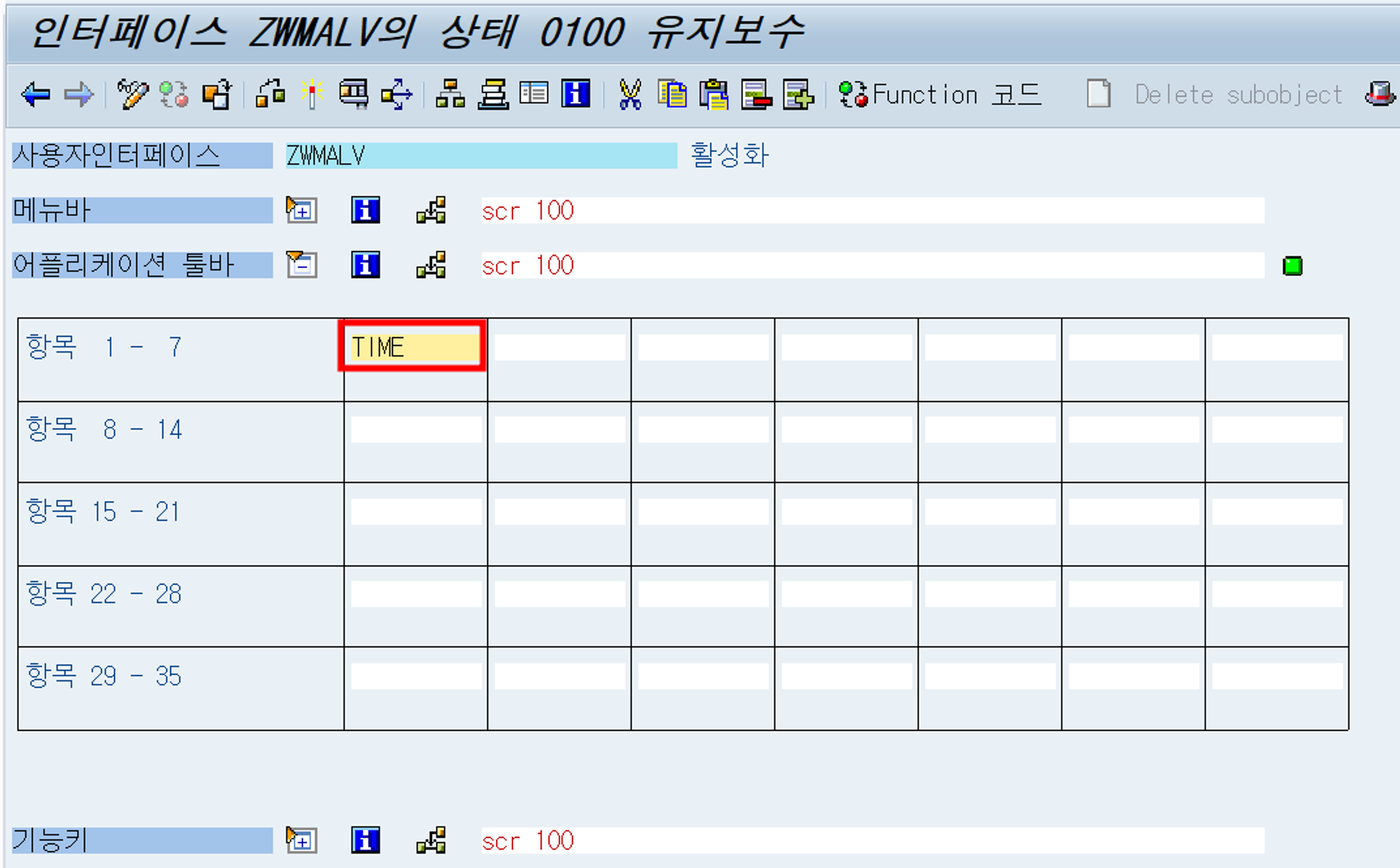
3. 확인 버튼을 누릅니다.

4. Function Text 와 아이콘 이름을 입력합니다.
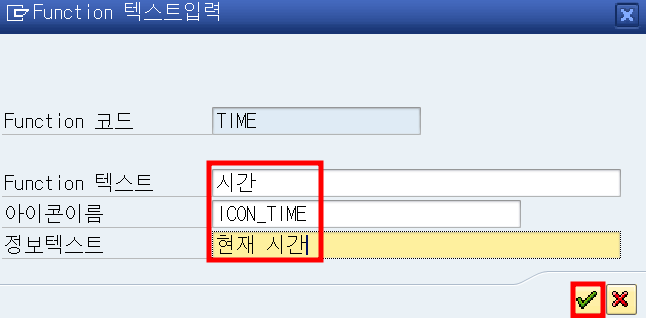
5. 기능키를 선택합니다.

6. 생성된 펑션키를 클릭합니다.
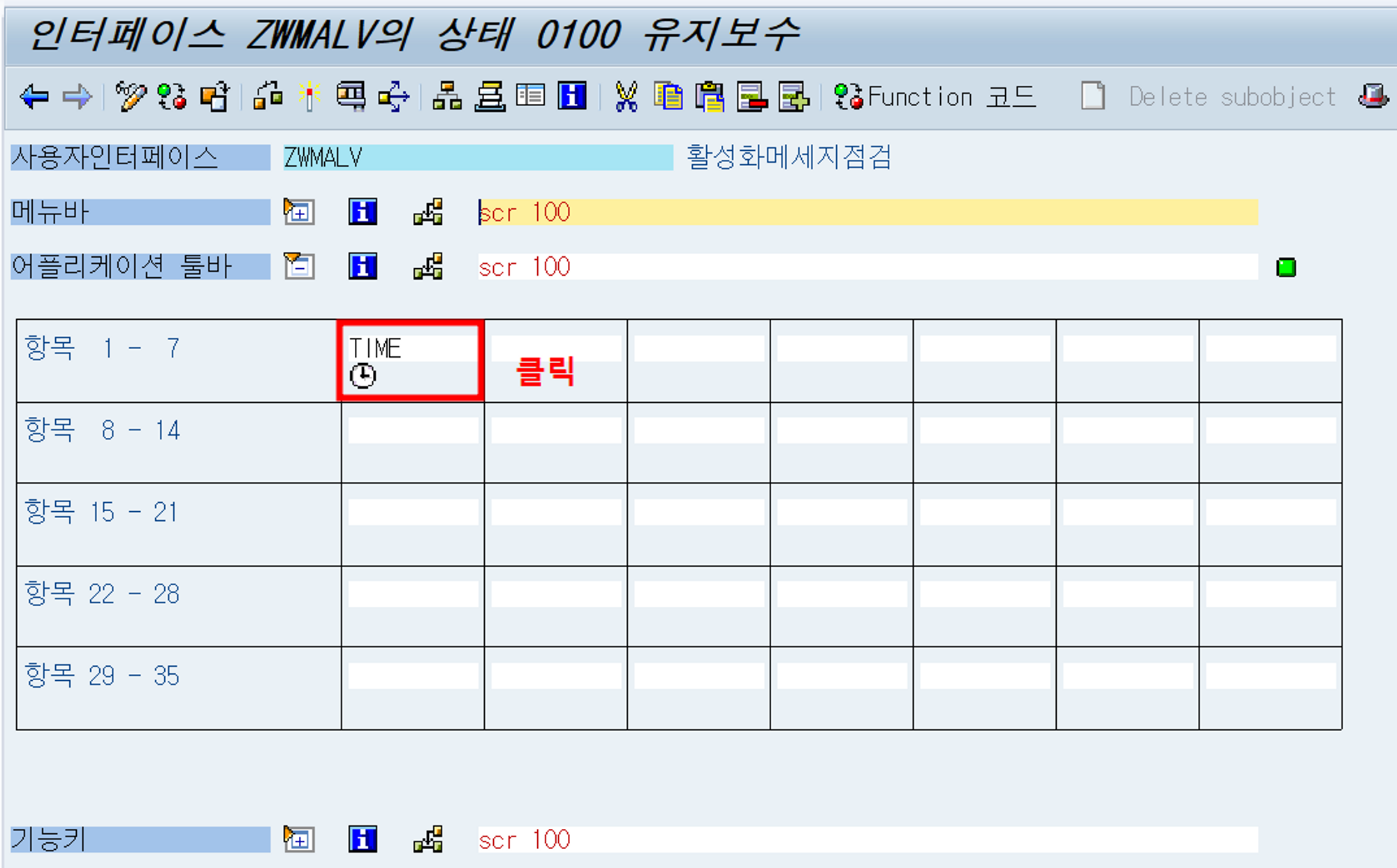
7. 아이콘과 함께 표현될 텍스트를 입력합니다.
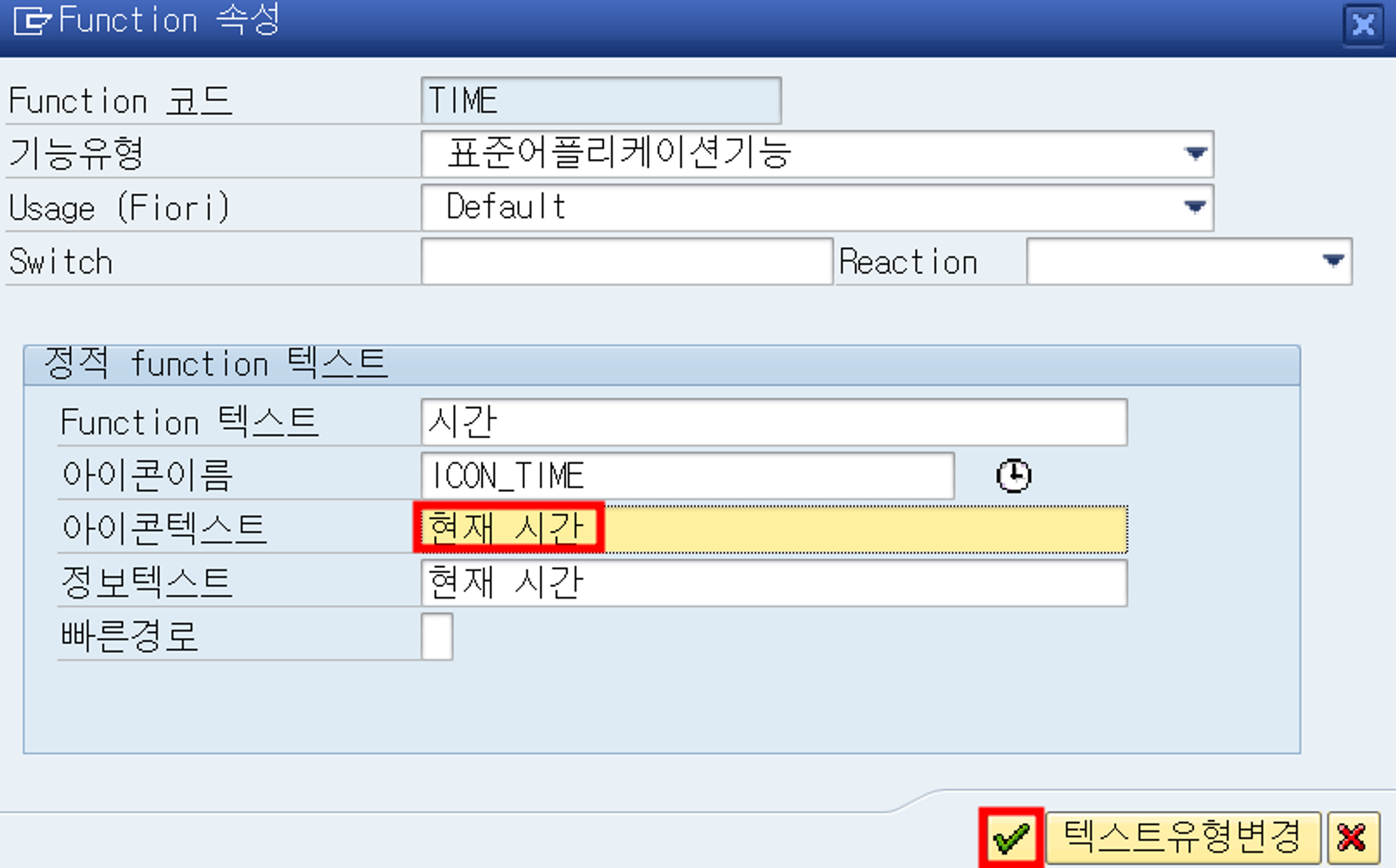
8. 추가한 펑션키를 실행할 경우 현재 시간이 메시지로 출력되도록 코드를 작성합니다.
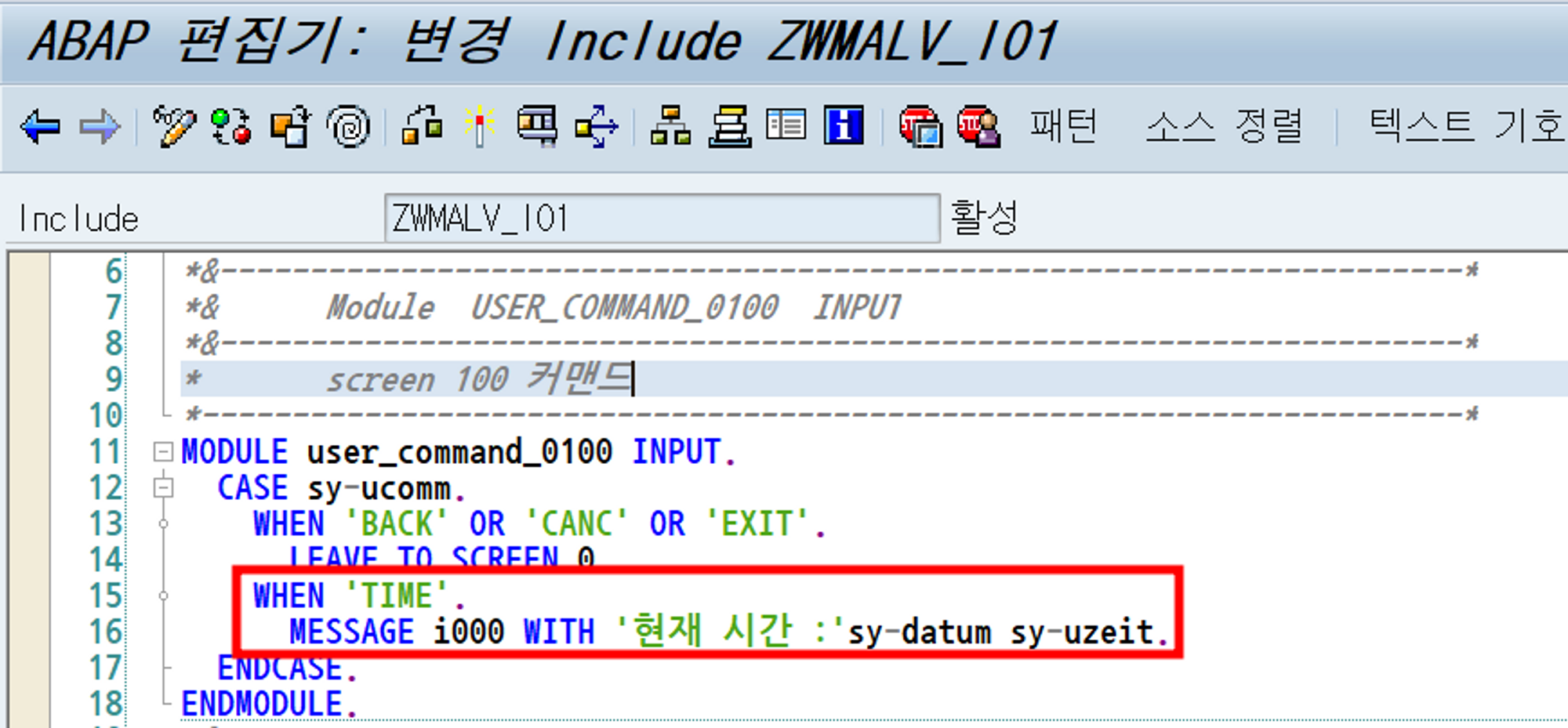
9. 프로그램을 실행하여 추가된 펑션키 및 기능 작동을 확인합니다.
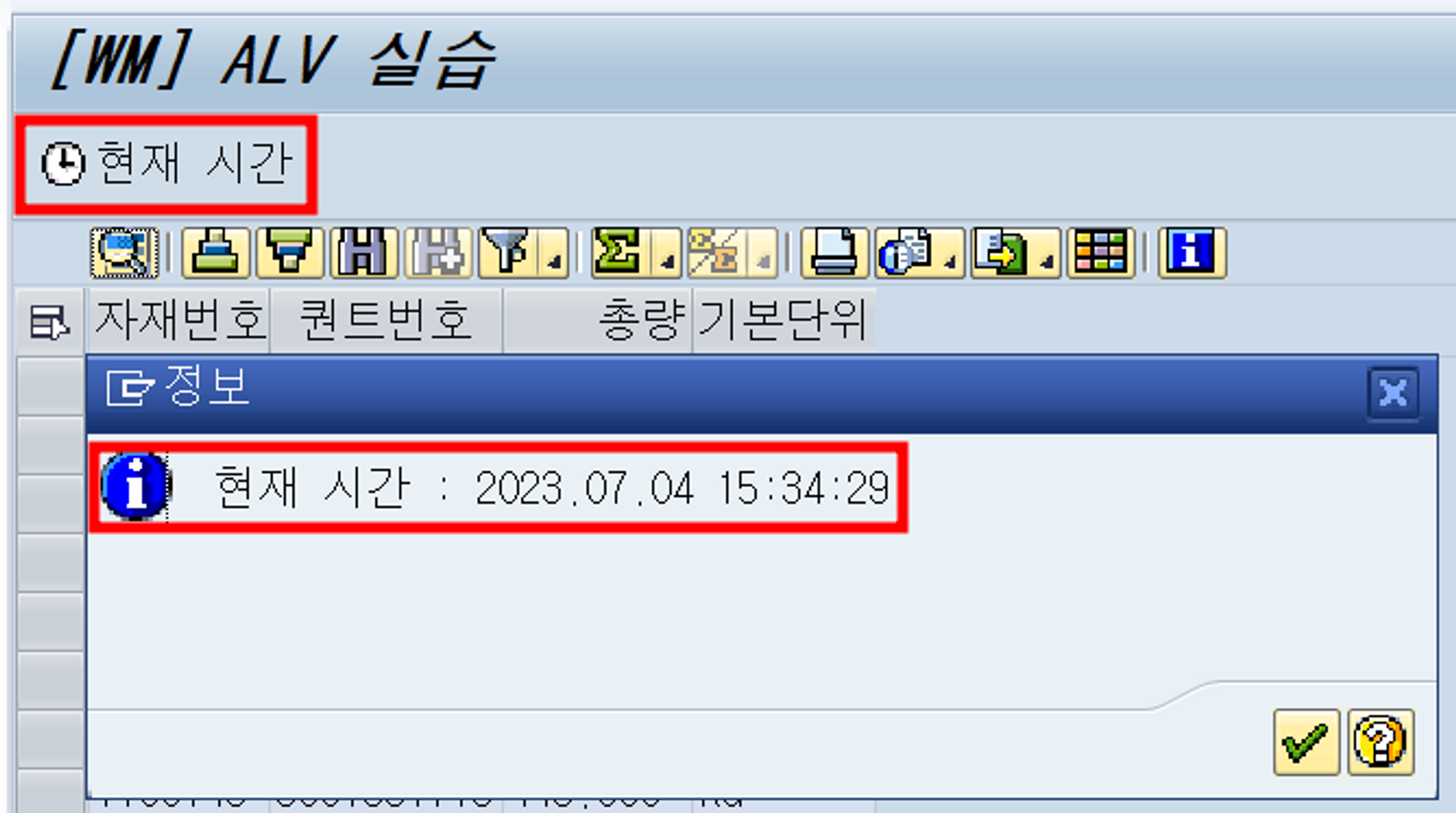
새로 고침 버튼이라거나, 서브 스크린(Sub Screen)을 띄우는 등 다양하게 활용이 가능하답니다~
질문 있으시면 댓글 부탁드립니다~
이상 샙가능의 파피킴이었습니다.
brown_board 님께서 알려주신 에러 발생 내역입니다~
제가 꼼꼼히 살피지 못했네요~ 똑같이 했는데도 에러 발생하면 언제든지 말씀해 주세요~
에러 1.
A message ID has not been entered. You can specify this entry either for the entire program using the " MESSAGE-ID msgid" addition in the satement inroducing the program or in paretheses after the error number. in parentheses after the e
이런 에러가 발생하셨다고 합니다~
ALV Report 실습 8 - 조회 화면 필수 값 설정
ALV Report 실습 8 - 조회 화면 필수 값 설정
이전 실습 바로가기. ALV Report 실습 7 - ALV 출력 ALV Report 실습 7 - ALV 출력 이전 실습 바로가기. ALV Report 실습 6 - 커맨드 설정 ALV Report 실습 6 - 커맨드 설정 이전 실습 바로가기. ALV Report 실습 5 - 화면
sap-possible.tistory.com
위 포스팅에서 제가 자세히 언급을 안 하고 넘어갔네요.
메시지에는 아이디가 필요합니다~
때문에 해결 방법은 아래와 같이 두 가지가 있습니다.
해결방법 1.

첫 번째로는 위와 같이 리포트에 메시지 아이디를 설정해 주는 방법이 있습니다.
리포트에 메시지 아이디를 설정하면 메시지에 자동으로 적용되니 편리합니다.
해결방법 2.

두 번째로는 메시지마다 아이디를 설정해 주는 방법이 있습니다.
물론 해결방법 두 가지를 모두 적용하셔도 됩니다~
에러 2.
After "'현재시간 :'", there must be a space or equivalent character (":",",",".").
제가 사용하는 버전에서는 에러가 발생하지 않아서 확인을 못했네요~
sy-datum 앞에 공백이 없었네요. 아래와 같이 공백을 넣어주시면 되겠습니다.

에러 및 궁금증은 언제든지 환영입니다~ 댓글 부탁드려요~
'ABAP > ALV' 카테고리의 다른 글
| ALV Report 실습 11 - 레이아웃 설정 (예제 코드 포함) (0) | 2023.06.13 |
|---|---|
| ALV Report 실습 10 - 필드 카탈로그 설정 (예제 코드 포함) (5) | 2023.05.15 |
| ALV Report 실습 9 - 초기 값 설정 (0) | 2023.05.02 |
| ALV Report 실습 8 - 조회 화면 필수 값 설정 (3) | 2023.04.24 |
| ALV Report 실습 7 - ALV 출력 (4) | 2023.04.22 |